
在 防火墙 中 屏蔽 网络访问 是一种常见的网络安全措施,旨在防止未经授权的网络流量进入或离开受保护的网络,以下是关于如何在防火墙中屏蔽网络访问的详细步骤和相关信息:
一、理解防火墙的基本概念
防火墙是网络安全系统的一部分,用于监控和控制进出网络的流量,它可以基于预定义的规则集来允许或拒绝特定类型的流量,从而保护内部网络免受外部威胁,防火墙通常分为硬件防火墙和软件防火墙两种类型,前者通常部署在网络边界,后者则安装在计算机系统上。
二、配置防火墙以屏蔽网络访问
1. 确定要屏蔽的网络访问类型
需要明确要屏蔽的是哪种类型的网络访问,是要阻止所有外部网络访问内部网络,还是要限制特定应用程序或服务的网络访问?
2. 创建防火墙规则
根据确定的屏蔽策略,创建相应的防火墙规则,这些规则可以基于源地址、目的地址、端口号、协议类型等多个条件进行设置,如果只想阻止某个特定IP地址的访问,可以创建一个规则,指定该IP地址为源地址,并设置拒绝操作。
3. 应用防火墙规则
将创建好的规则应用到防火墙上,这通常涉及将规则添加到防火墙的配置文件中,并重新启动防火墙服务以使规则生效。
4. 测试和验证
在应用规则后,需要对防火墙进行测试和验证,以确保规则按预期工作,这可以通过尝试从外部网络访问受保护的网络资源来进行。
三、使用windows防火墙屏蔽网络访问的示例
以下是在Windows操作系统中使用Windows防火墙屏蔽特定应用程序网络访问的详细步骤:
1. 打开Windows防火墙
点击“开始”菜单,搜索“Windows Defender 防火墙”,然后单击结果。
2. 创建新的出站规则
在Windows防火墙中,单击侧边栏上的“高级设置”链接以打开防火墙高级设置页面。
选择“出站规则”选项,然后单击右侧面板上的“新建规则”按钮。
3. 选择程序并指定路径
在“新建出站规则向导”中,选择“程序”选项,并单击“下一步”按钮。
选择“此程序路径”选项,然后单击浏览按钮,找到要阻止的应用程序的可执行文件(如Chrome.exe),选择它,然后单击“打开”按钮。
4. 阻止连接并应用规则
在“操作”页面上,选择“阻止连接”选项,然后单击“下一步”按钮。
在“配置文件”页面上,勾选所有三个配置文件(域、专用、公用)的复选框,然后单击“下一步”按钮。
为规则命名并添加描述(可选),然后单击“完成”按钮。
5. 验证规则
指定的应用程序应该无法访问互联网,可以尝试打开该应用程序并访问网络资源,以验证规则是否按预期工作。
四、注意事项
在配置防火墙规则时,请务必小心谨慎,确保不会误屏蔽必要的网络访问。
定期审查和更新防火墙规则,以适应网络环境和安全需求的变化。
如果不确定如何配置防火墙规则,请咨询专业的网络安全人员或参考相关的技术文档。
五、FAQs
Q1: 如何在Windows防火墙中允许特定应用程序的网络访问?
A1: 要在Windows防火墙中允许特定应用程序的网络访问,可以按照以下步骤操作:
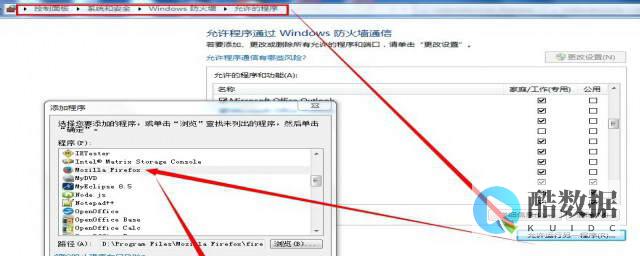
1、打开Windows防火墙并进入高级设置页面。
2、选择“出站规则”选项,然后单击“新建规则”按钮。
3、选择“程序”选项,并指定要允许的应用程序的路径。
4、在“操作”页面上,选择“允许连接”选项。
5、在“配置文件”页面上,勾选所有三个配置文件的复选框。
6、为规则命名并添加描述(可选),然后单击“完成”按钮。
Q2: 如果误屏蔽了必要的网络访问,如何恢复?
A2: 如果误屏蔽了必要的网络访问,可以按照以下步骤恢复:
1、打开Windows防火墙并进入高级设置页面。
2、在“出站规则”或“入站规则”中找到误屏蔽的规则。
3、右键单击该规则,并选择“删除”或“禁用规则”选项。
4、如果选择了“删除”,请确认删除操作;如果选择了“禁用规则”,请确保规则已禁用。
5、重新测试网络访问,以确保必要的网络访问已恢复。
通过以上步骤和信息,用户可以有效地在防火墙中屏蔽不需要的网络访问,同时确保必要的网络通信不受影响。
小伙伴们,上文介绍了“ 防火墙中屏蔽网络访问 ”的内容,你了解清楚吗?希望对你有所帮助,任何问题可以给我留言,让我们下期再见吧。
win7中,如何设置“只允许某个程序联网,禁止其他程序联网”?
1在开始菜单中,打开控制面板2在控制面板中,找到系统和安全选项,打开它找到windows防火墙,单击打开3在防火墙面板中,我们点击导航栏上面的:允许程序或功能通过windows防火墙4在打开的面板中on过,你可以看到一个列表,列表中包括所有可以连接网络的程序,我们举个例子,我经常使用qq音乐来听本地音乐,但是它总是自动联网,占有一定的上传网速,于是我就可以鼠标点击qqmusic,选中它,然后点击右下角的【删除】,这样qq音乐就无法访问网络了假如我们要添加一个程序可以访问网络,点击右下角的【允许另一程序】选项5打开了添加程序对话框,我们先在该列表中找找有没有我们想要添加的软件,比如我要添加qq音乐,找不到它,那么要点击下面的【浏览】6在打开的浏览对话框中,我们选中你要添加的软件,然后点击【打开】7返回到添加程序对话框,我们看到路径这一栏已经变成了新的程序的路径,也就是qq音乐的路径,最后点击【添加】这样设置就完成了。
路由器如何封别人的ip?
建议用 MAC地址来做 封进入路由器的WEB界面 找到安全设置 进入防火墙 开启防火墙 开启MAC地址过滤 选择禁止的选项再进入 MAC地址过滤的界面 加入要封的MAC地址 选择生效的可以了当然要找到别人电脑的MAC地址
怎样控制无线路由器的信号不被别人盗用
方法1.进入路由器的无线选项 对无线信号进行加密 只有知道密码的才可以上方法2.进入路由器防火墙选项,对IP和MAC地址绑定,只有特定的可以上方法3 进入路由器防火墙选项,设置过滤,将自己ip地址手动设置,将自己除外的地址进行屏蔽






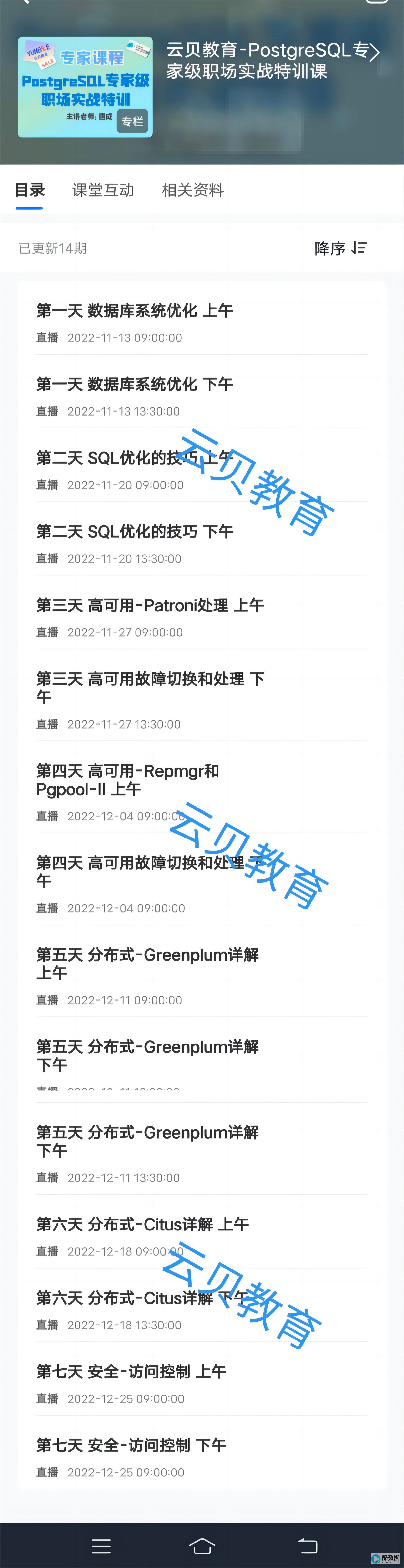








发表评论